
Reparo de fotos com IA
Repare suas fotos, melhore a qualidade e restaure momentos preciosos com uma solução baseada em IA.
07/06/2021 • Arquivado para: Recuperação de dados Mac • Soluções comprovadas
Bem, a versão mais recente do Mac - o Mojave está eventualmente disponível para baixar e instalar. Felizmente, atualizar o Mac para a versão mais recente é um processo muito fácil, direto e gratuito. Mais importante ainda, o processo de atualização não leva tanto tempo quanto antes. Antes de tentar atualizar o sistema do seu Mac, sugerimos que você leia este artigo.
Existem várias coisas que você precisa saber antes de atualizar seu sistema para que tudo corra bem durante e após a atualização. Neste artigo, cobrimos tudo o que você precisa saber quando se trata de atualizações do sistema Mac da Apple.
Você já se perguntou por que é sempre recomendável atualizar o sistema do Mac? Bem, há uma série de razões para isso. Além disso, há muitas situações em que é necessário atualizar o sistema. Então, por que atualizar o Mac é tão importante? Aqui, vamos mencionar os motivos que você precisa saber:
Como você pode ver, existem muitos benefícios em obter atualização do sistema do Mac mais recente. Se você está pronto para atualizar o sistema do Mac, continue lendo este artigo.
Antes de atualizar o Mac, aqui está o que você realmente precisa fazer para preparar o seu computador Mac para a atualização.
Verificar a compatibilidade do Mac é uma das coisas mais importantes que você precisa fazer antes de iniciar o processo de atualização do sistema. Lembre-se de que, se você tentar atualizar o sistema do Mac para um macOS incompatível, poderá enfrentar alguns problemas.
Por exemplo, os aplicativos podem ficar fechando inesperadamente, o Mac não conclui o procedimento de inicialização e muito mais. Portanto, você precisa verificar o seu Mac OS para obter a compatibilidade da versão do macOS mais recente. Os seguintes modelos de Mac podem ser atualizados para a versão do macOS Mojave mais recente:
É aconselhável fazer backup de seus dados antes de iniciar o processo de atualização. É também uma das coisas mais importantes a fazer quando se trata de atualização do sistema do Mac.
Quer saber como fazer backup de arquivos no Mac? Bem, você pode criar facilmente um backup dos dados do Mac usando o disco rígido Time Machine ou um disco rígido de terceiros. Caso contrário, você pode transferir ou salvar seus arquivos importantes em um disco rígido externo antes de atualizar.
O próximo passo é verificar o armazenamento do seu Mac, pois você precisa de espaço suficiente no Mac para atualizar seu sistema sem problemas. Portanto, certifique-se de ter pelo menos 12,5 GB de armazenamento livre e pelo menos 2 GB de memória no Mac.
Geralmente, os problemas de atualização do macOS ocorrem devido à conexão de Internet fraca e instável. Portanto, se você quiser evitar esses problemas durante o processo de atualização, certifique-se de ter uma conexão de Internet forte e confiável. Caso contrário, você certamente enfrentará problemas de conectividade durante o processo.
Estas são as poucas coisas que você precisa fazer antes de executar a atualização do sistema do Mac mais recente. Depois de garantir todas as coisas acima, você pode finalmente passar para a parte principal, ou seja, como atualizar o sistema do Mac.
Bem, não há dúvida de que as atualizações do macOS melhoram o desempenho, a segurança e a estabilidade do seu Mac e incluem atualizações para o iTunes, Safari e outros aplicativos que estão presentes no seu macOS. Portanto, vamos começar a aprender o processo de atualização do sistema Mac completamente.
Se você estiver usando o macOS Sierra ou anterior, tudo o que você precisa fazer é seguir os passos abaixo para manter o Mac atualizado.
Passo 1: Para começar, execute o aplicativo App Store em seu Mac.
Passo 2: Em seguida, você precisa clicar na opção "Atualizações" na barra de ferramentas da App Store.
Passo 3: Agora, clique nos botões "Atualizar" para baixar e instalar as atualizações, se estiverem disponíveis para o seu sistema Mac.
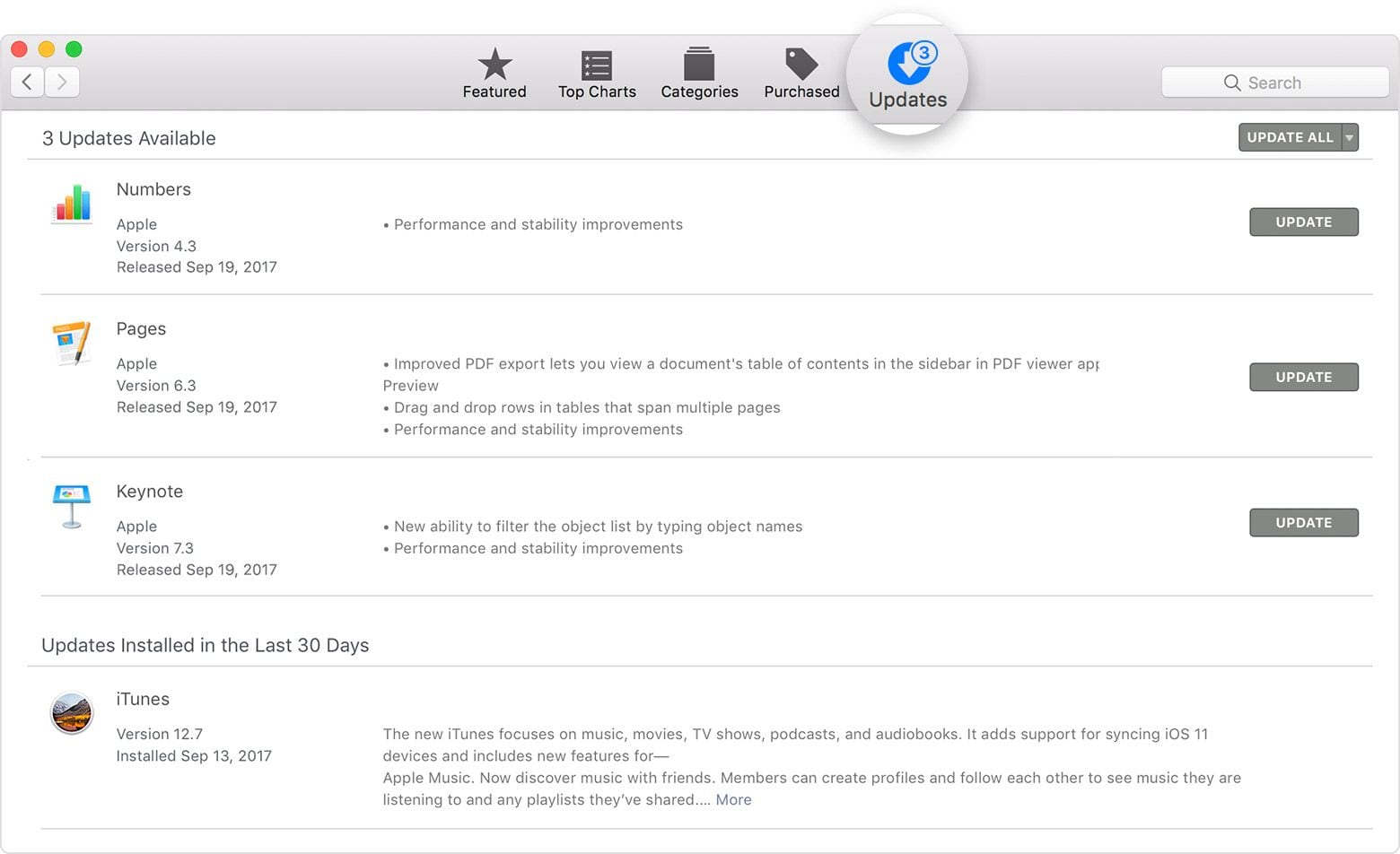
Se a App Store do seu Mac não exibir mais atualizações, significa que a versão do seu macOS e todos os aplicativos já estão atualizados.
Deseja que o seu Mac baixe as atualizações automaticamente no futuro? Se sim, então você pode fazer isso facilmente. Tudo o que você precisa fazer é habilitar a opção de atualização automática do sistema para parar de baixar as atualizações manualmente no seu Mac.
Siga os passos abaixo sobre como ativar a atualização automática do sistema no Mac:
Passo 1: Para começar, selecione "Menu Apple" e depois vá para "Preferências do Sistema".
Passo 2: Aqui, toque em "App Store" e, em seguida, escolha "Baixar as novas atualizações disponíveis em segundo plano".
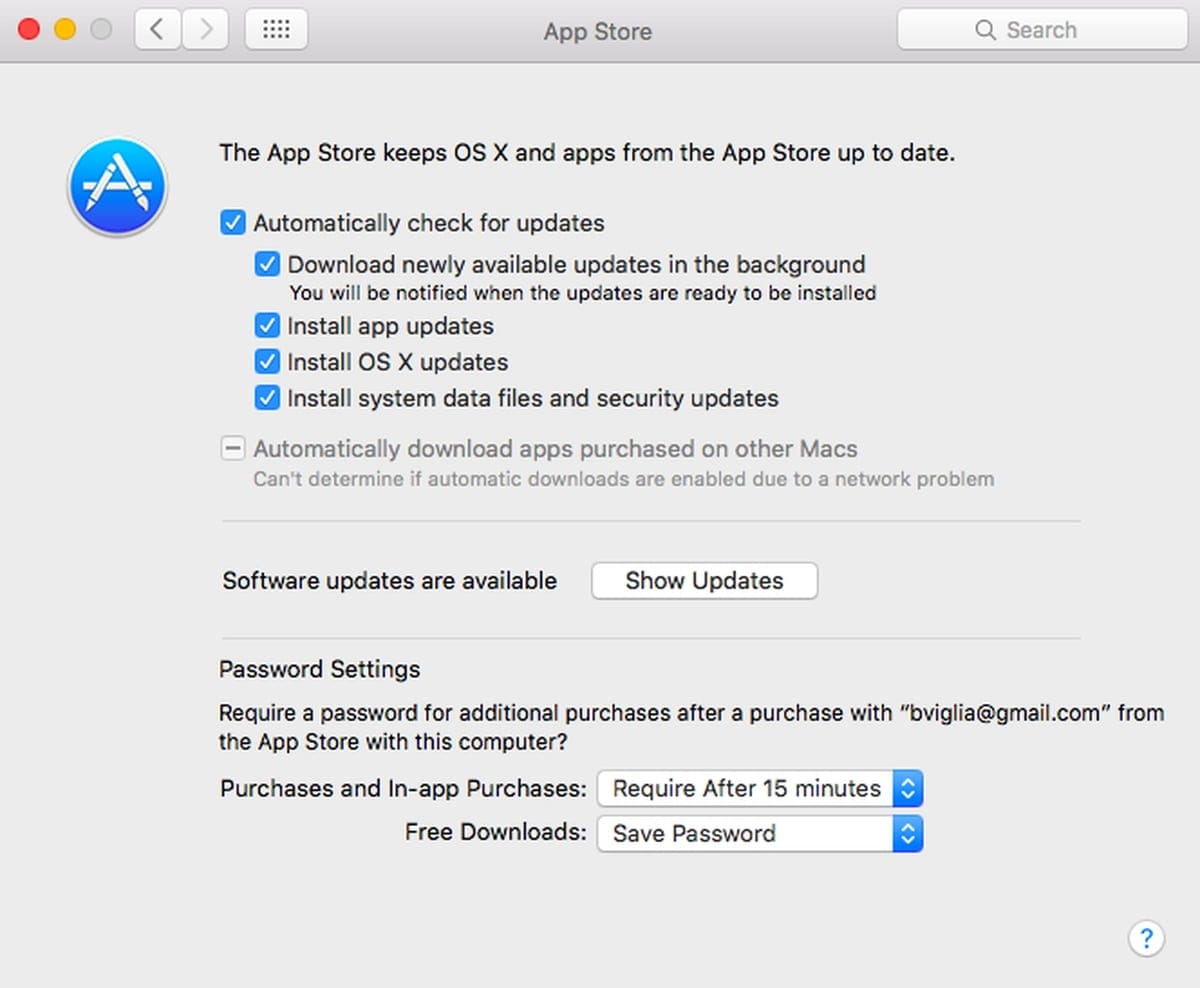
Agora, seu sistema Mac irá notificá-lo ou alertá-lo quando houver atualizações disponíveis para baixxar e instalar. Portanto, agora não há necessidade de verificar manualmente se há atualizações disponíveis para instalação.
Quer instalar atualizações para os aplicativos que não vêm da App Store? Se sim, aqui estão algumas maneiras de tentar instalar atualizações de aplicativos sem a app store.
Veja como você pode fazer isso:
Passo 1: Baixe e instale o instalador da versão mais recente do aplicativo do site oficial.
Passo 2: Arraste o aplicativo já existente para a Lixeira da pasta Aplicativos para excluir.
Passo 3: Por último, você precisa executar o instalador que baixou e, em seguida, arraste o aplicativo para a pasta Aplicativo para instalar sua versão mais recente.
Quer saber como atualizar o programa no Mac para a versão mais recente do Mac OS? Bem, é fácil e gratuito de fazer. Siga os passos abaixo para aprender o processo de atualização:
Passo 1: Para começar, execute o aplicativo App Store em seu Mac.
Passo 2: Em seguida, procure a página no aplicativo para obter a versão mais recente do Mac OS. Isso geralmente aparecerá na parte superior da guia chamada "Em destaque". Se não estiver, você o verá no topo da seção "Links rápidos" localizada à direita da página em destaque.
Passo 3: Agora, toque no botão "Download" para iniciar o download e instalar a atualização.

Passo 4: Em seguida, inicie o aplicativo "Instalar o Mac OS mais recente" no diretório de aplicativos e siga as instruções para instalar a atualização.
Agora, como obter atualizações para o macOS Mojave? Bem, você pode verificar facilmente se há atualizações de sistema disponíveis em seu Mac e tudo o que você precisa fazer é seguir os passos abaixo:
Passo 1: Para começar, vá ao "Menu Apple" e depois abra as "Preferências do Sistema".
Passo 2: Em seguida, clique na opção "Atualização do sistema" e, se houver alguma atualização pronta para baixar, clique no botão "Atualizar agora" para baixar e instalar.
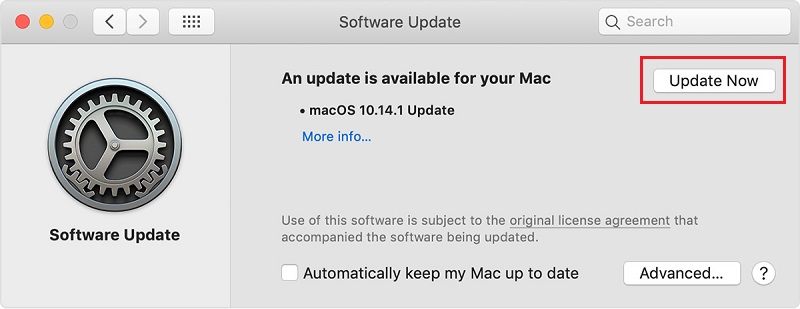
Depois de atualizar o sistema do Mac, você pode enfrentar problemas terríveis, como arquivos perdidos ou excluídos após o processo de atualização. Existem várias causas por trás dos arquivos ausentes ao atualizar o macOS, por exemplo, não ter criado um backup com o Time Machine, o novo sistema instalado interrompido, espaço de armazenamento insuficiente, etc.
E se você ainda perder seus arquivos importantes, mesmo depois de tomar todas as precauções para evitar a situação de arquivos perdidos? Então, você precisa de um programa de recuperação de dados dedicado, como o Recoverit Mac Data Recovery, que pode ajudá-lo a recuperar os dados perdidos com facilidade. Portanto, experimente esta solução de recuperação de dados e recupere seus arquivos perdidos ou excluídos com uma alta taxa de recuperação. Possui um processo de fácil recuperação simples que levará alguns instantes para completar.
Para saber como recuperar arquivos perdidos no Mac, baixe o Recoverit data recovery no seu Mac e, em seguida, siga os passos abaixo:
Passo 1: Selecione um local
Instale e execute o programa e, em seguida, você precisa escolher um local em seu Mac onde você acha que perdeu seus arquivos. Em seguida, clique no botão "Iniciar" para continuar.

Passo 2: Verifique o local
Agora, o programa começará com o processo de digitalização para procurar os arquivos perdidos ou ausentes no local selecionado.

Passo 3: Visualize e recupere arquivos ausentes
O programa mostrará os resultados da varredura rapidamente e você poderá visualizar os arquivos. Por fim, selecione os desejados e clique no botão "Recuperar" para recuperar seus arquivos.

Esperamos que agora você tenha uma ideia clara sobre como fazer uma atualização do sistema Mac. Aqui, você encontrará tudo o que precisa saber sobre como atualizar o sistema do seu Mac. Este guia também forneceu a solução para obter arquivos ausentes após a atualização na forma de recuperação de dados Recoverit para Mac.
Luís Santos
chief Editor